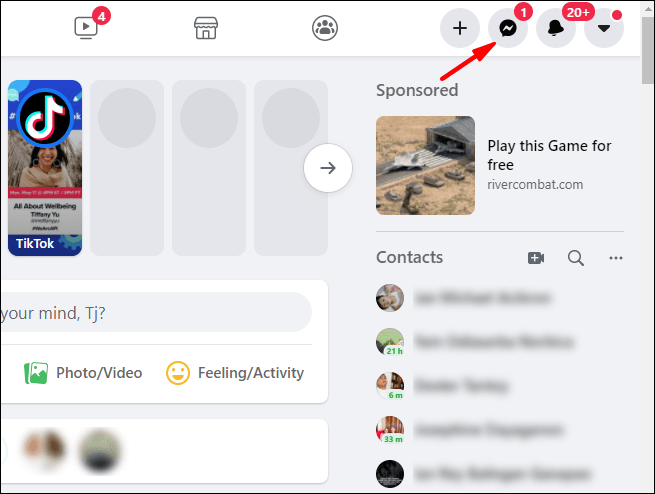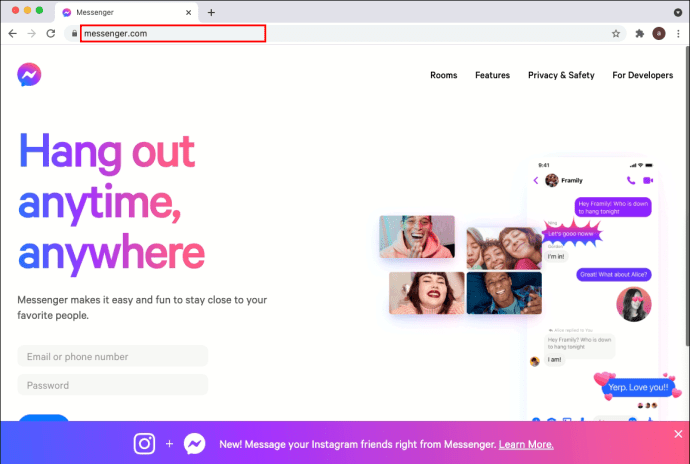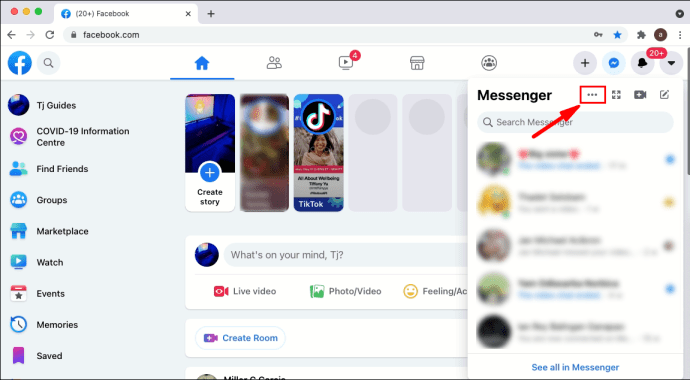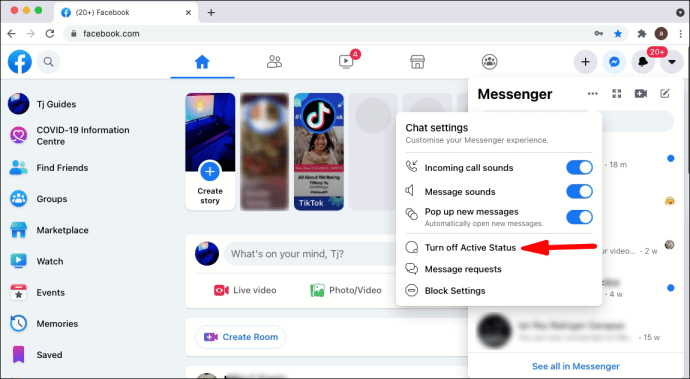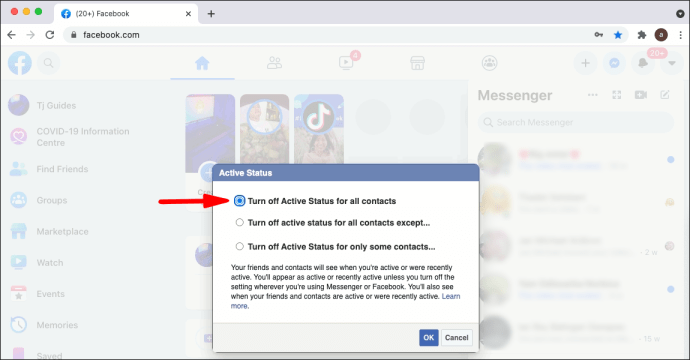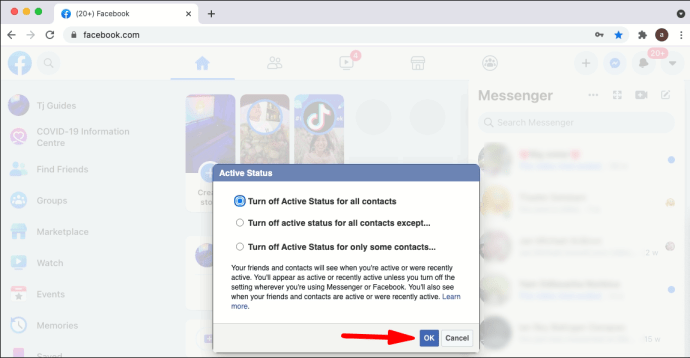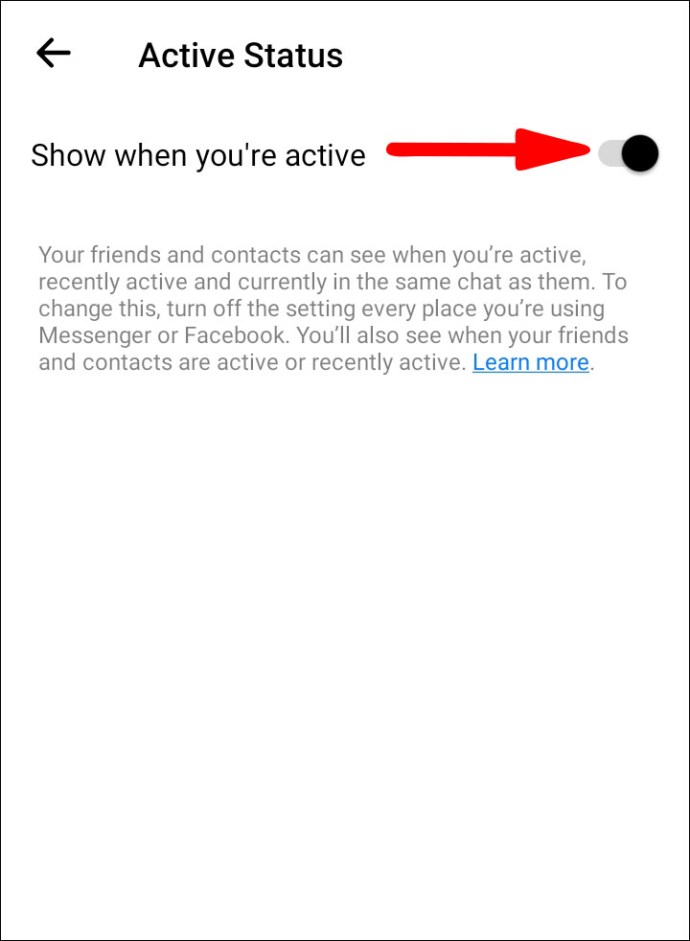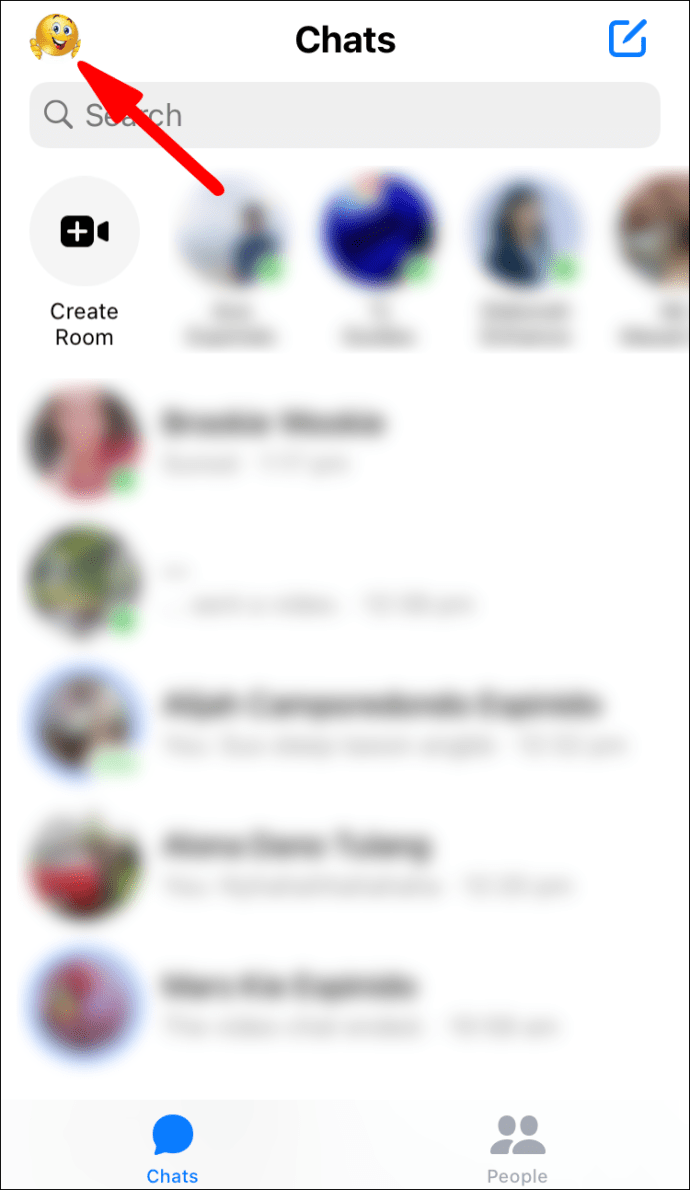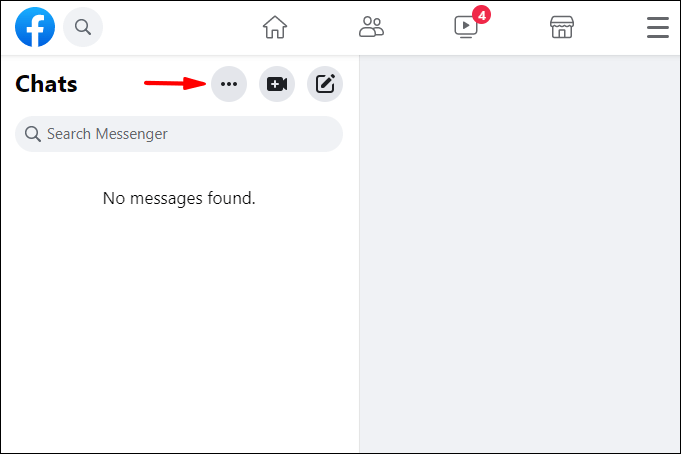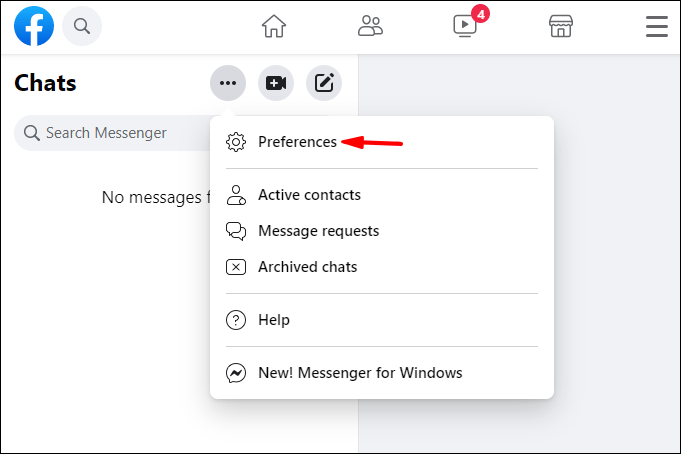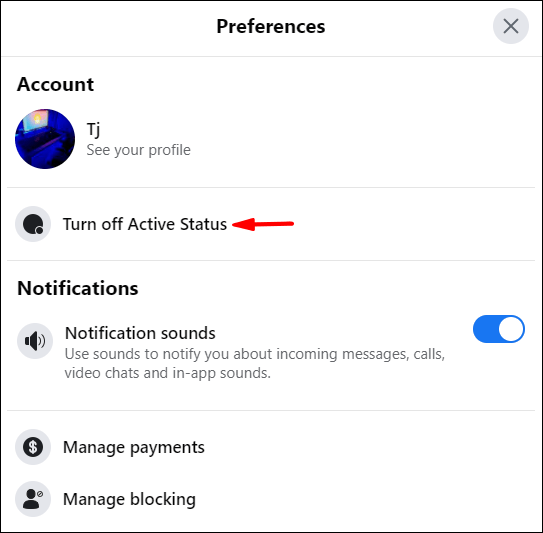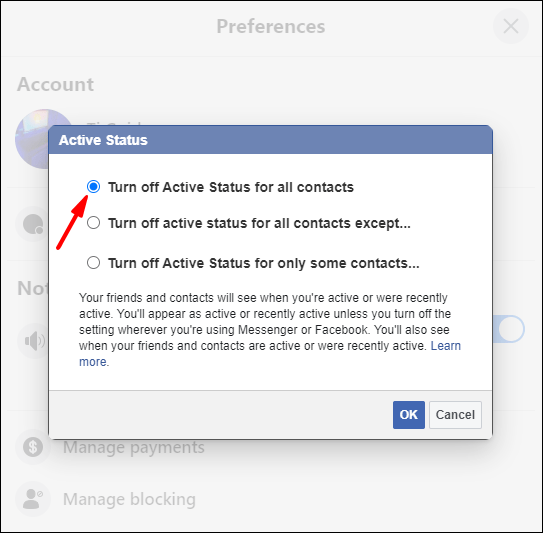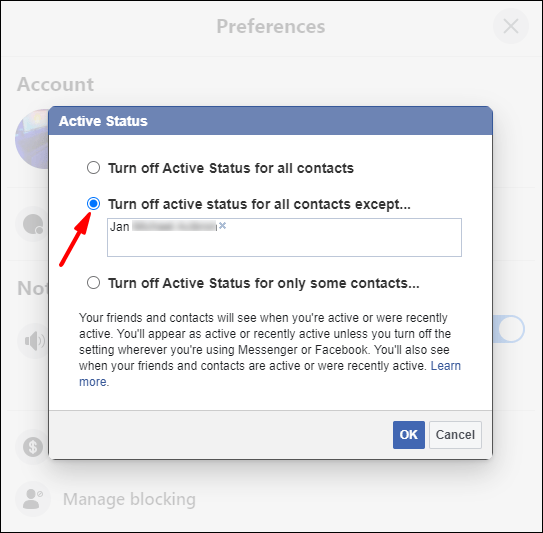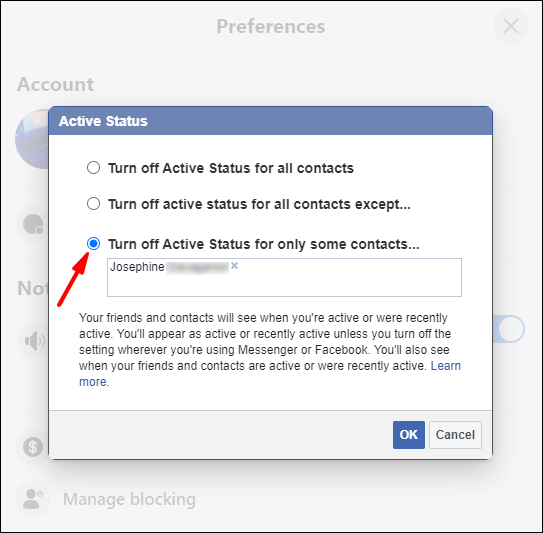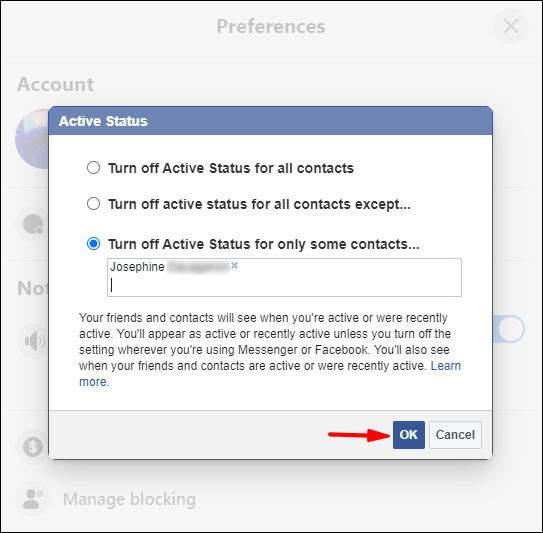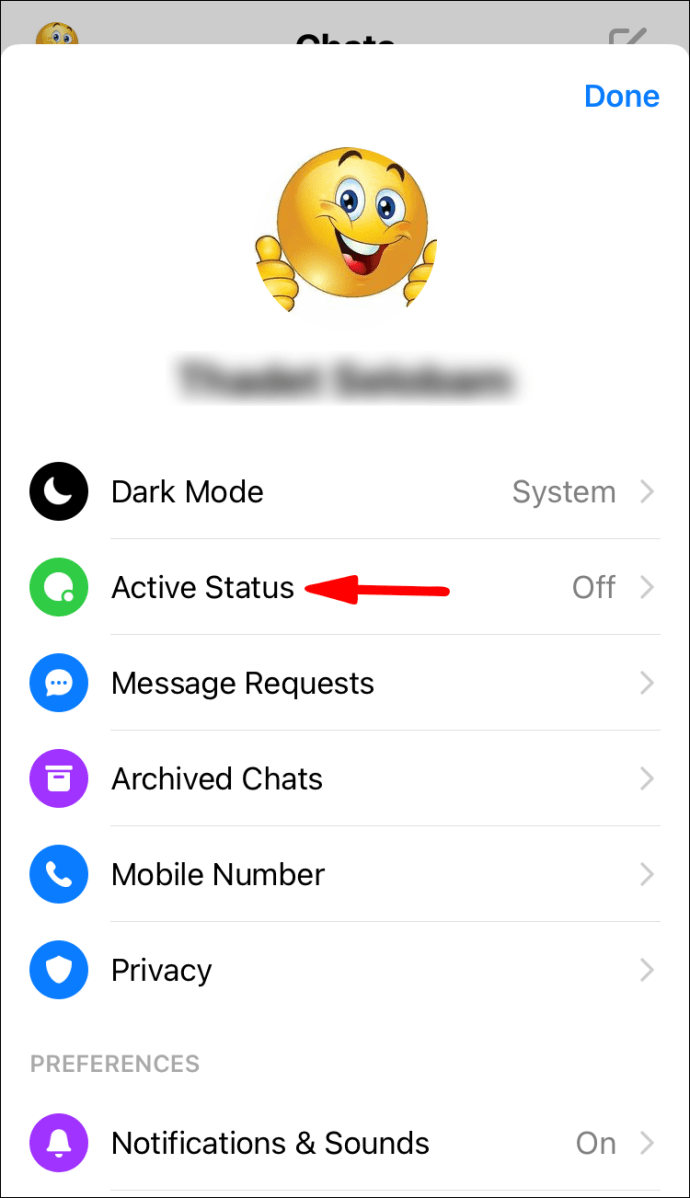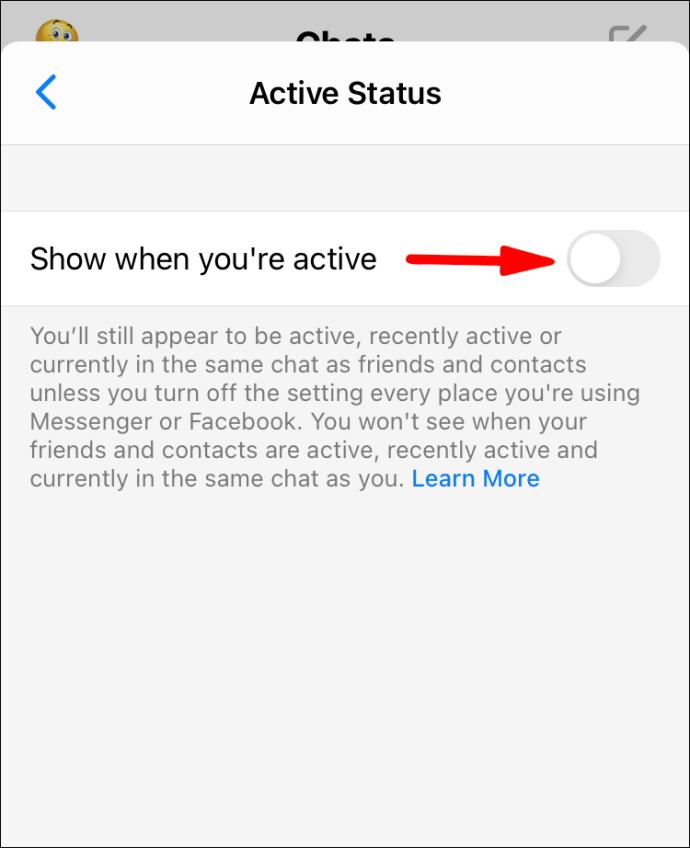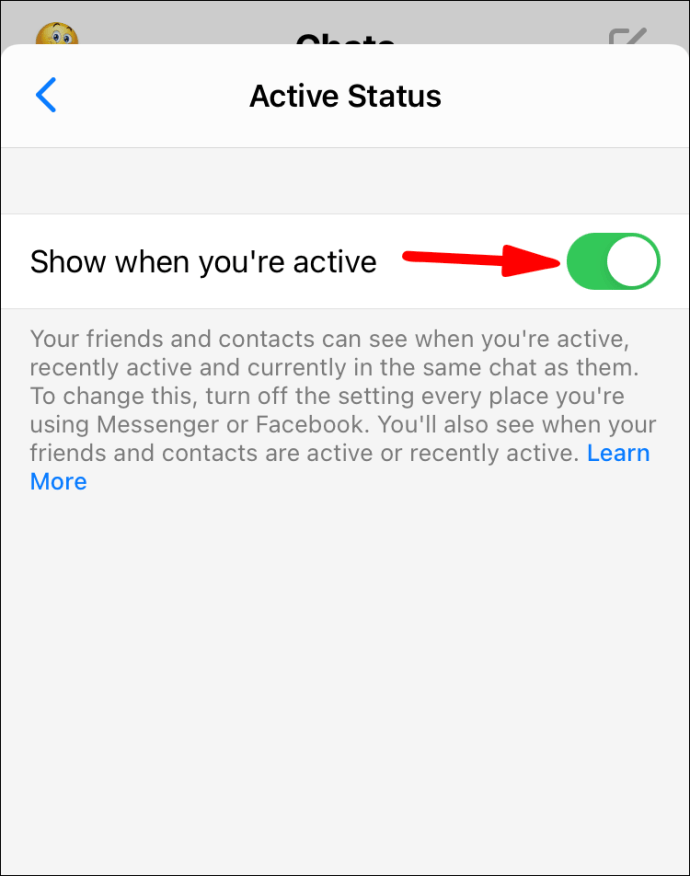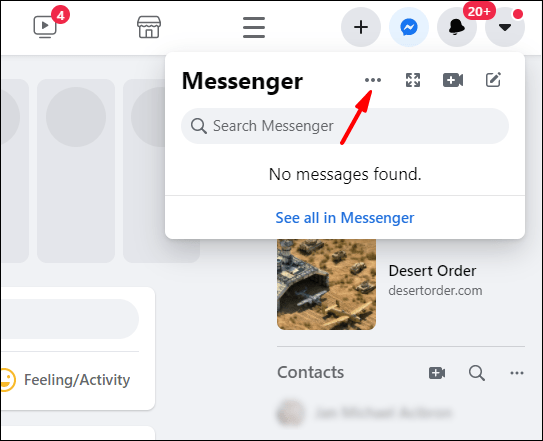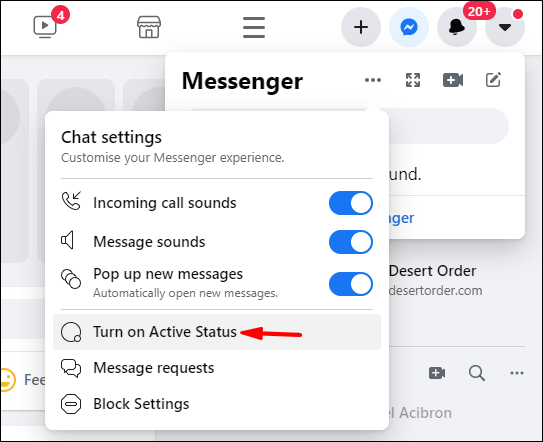Facebook Messenger a fost o caracteristică încorporată a Facebook, care a devenit o aplicație de sine stătătoare. Cu miliarde de utilizatori lunari activi, este una dintre cele mai populare aplicații de mesagerie după WhatsApp.
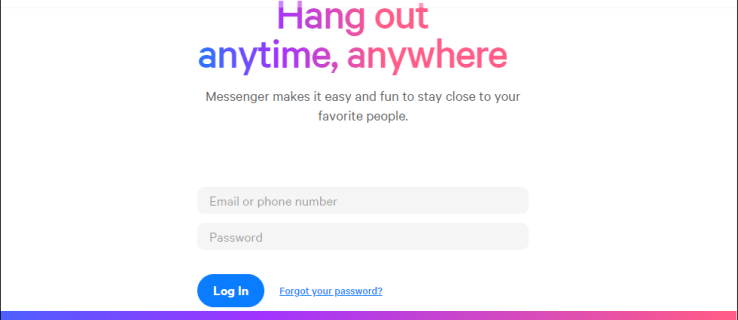
Deși scopul rețelelor sociale este să fie, ei bine, social, există momente când am prefera să nu vorbim. Dacă doriți să accesați Messenger, dar arătați invizibil, acest articol vă va arăta cum.
Am adunat pașii pentru a apărea offline pentru toată lumea sau pentru anumite persoane de contact, cum să dezactivați marcajul de timp văzut și alte câteva sfaturi pentru confidențialitate suplimentară în timp ce utilizați aplicația.
Cum să apară offline pe Facebook Messenger?
Pentru a părea offline atunci când utilizați Facebook Messenger printr-un browser web:
- Navigați la messenger.com și conectați-vă la contul dvs.

- În colțul din dreapta sus, selectați pictograma Messenger.
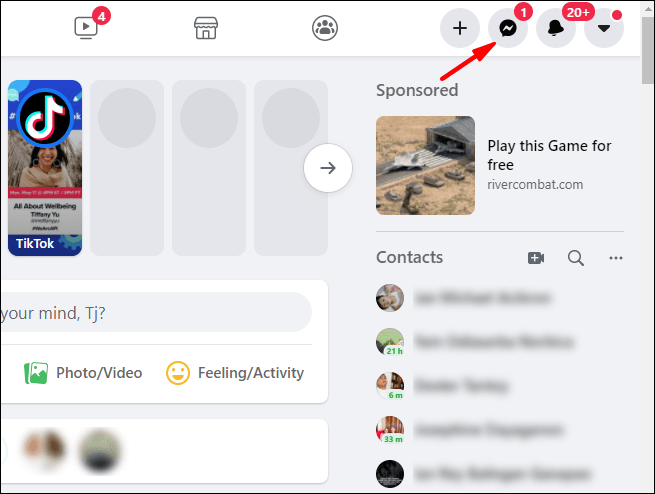
- Din meniul derulant Messenger, faceți clic pe pictograma meniului cu trei puncte.

- Selectați „Dezactivați starea activă” din meniul derulant.

- Din fereastra pop-up, selectați „Dezactivați starea activă pentru toate contactele”.

- Faceți clic pe „OK” pentru a confirma.

Pentru a părea offline când utilizați Facebook Messenger prin Windows 10:
- Navigați la messenger.com și conectați-vă la contul dvs.

- Selectați pictograma Messenger, apoi faceți clic pe pictograma meniului cu trei puncte.

- Faceți clic pe „Dezactivați starea activă”.

- Selectați opțiunea „Dezactivați starea activă pentru toate contactele”.

- Faceți clic pe „OK” pentru a confirma.

Pentru a părea offline când utilizați Facebook Messenger prin Mac:
- Navigați la messenger.com și conectați-vă la contul dvs.
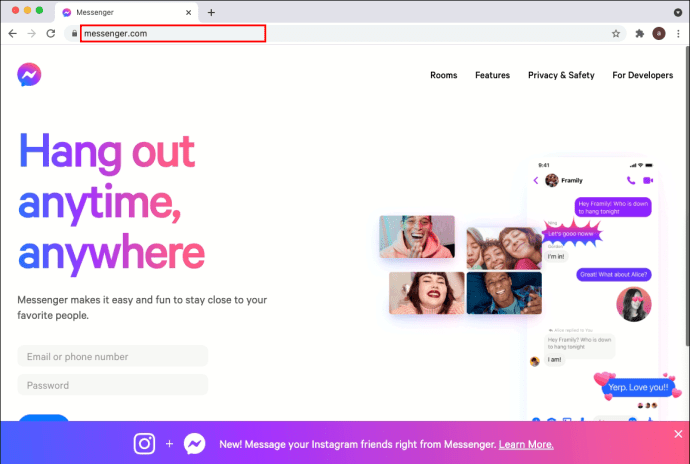
- Selectați pictograma Messenger, apoi faceți clic pe pictograma meniului cu trei puncte.
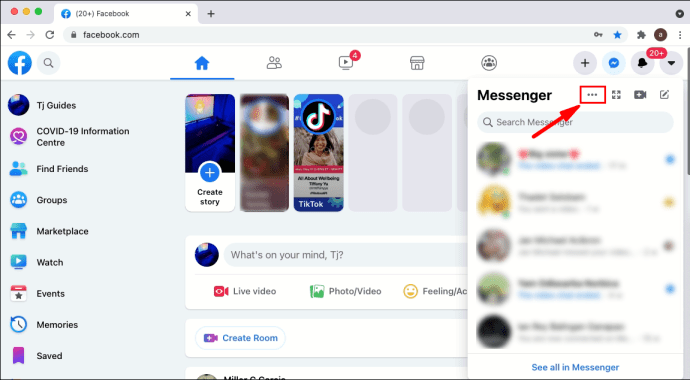
- Faceți clic pe „Dezactivați starea activă”.
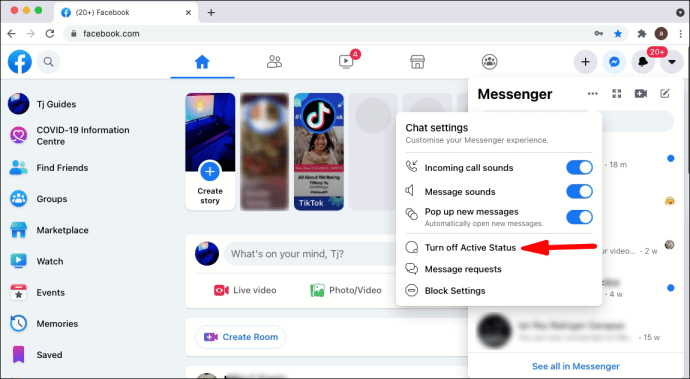
- Selectați opțiunea „Dezactivați starea activă pentru toate contactele”.
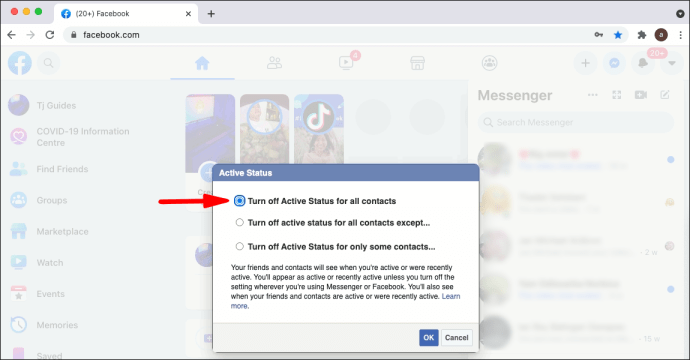
- Faceți clic pe „OK” pentru a confirma.
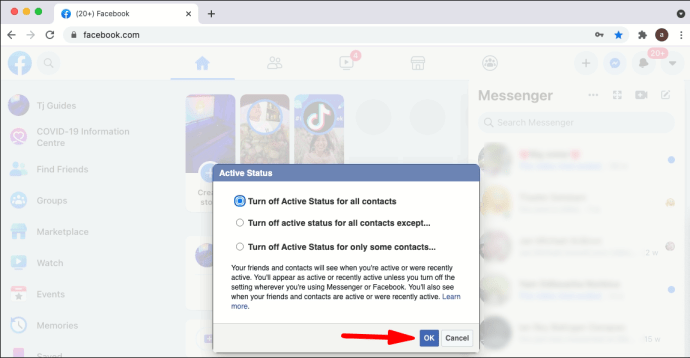
Pentru a părea offline când utilizați Facebook Messenger prin Android:
- Lansați și conectați-vă la aplicația Messenger.

- Faceți clic pe pictograma profilului dvs. din colțul din stânga sus al ecranului.

- Selectați „Stare activă”.

- Deplasați glisorul „Afișați când sunteți activ” spre stânga pentru a-l dezactiva.
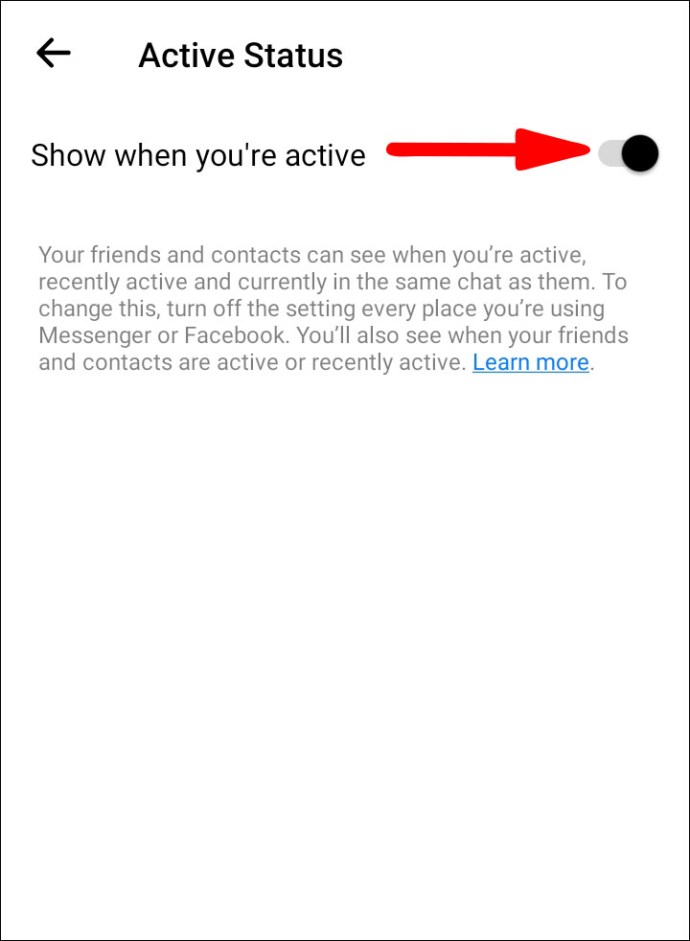
- Faceți clic pe „Opriți” în fereastra pop-up pentru a confirma.

Pentru a părea offline când utilizați Facebook Messenger prin iPhone:
- Lansați și conectați-vă la aplicația Messenger.

- Faceți clic pe pictograma profilului dvs. din colțul din stânga sus al ecranului.

- Selectați „Stare activă”.

- Deplasați glisorul „Afișați când sunteți activ” spre stânga pentru a-l dezactiva.

- Faceți clic pe „Opriți” în fereastra pop-up pentru a confirma.

Se ascunde pe Facebook Messenger Chat
Dintr-o listă de prieteni
Pentru a părea offline pentru persoanele de contact selectate prin intermediul unui dispozitiv mobil:
- Lansați și conectați-vă la aplicația Messenger.

- Faceți clic pe pictograma profilului dvs. din colțul din stânga sus al ecranului.
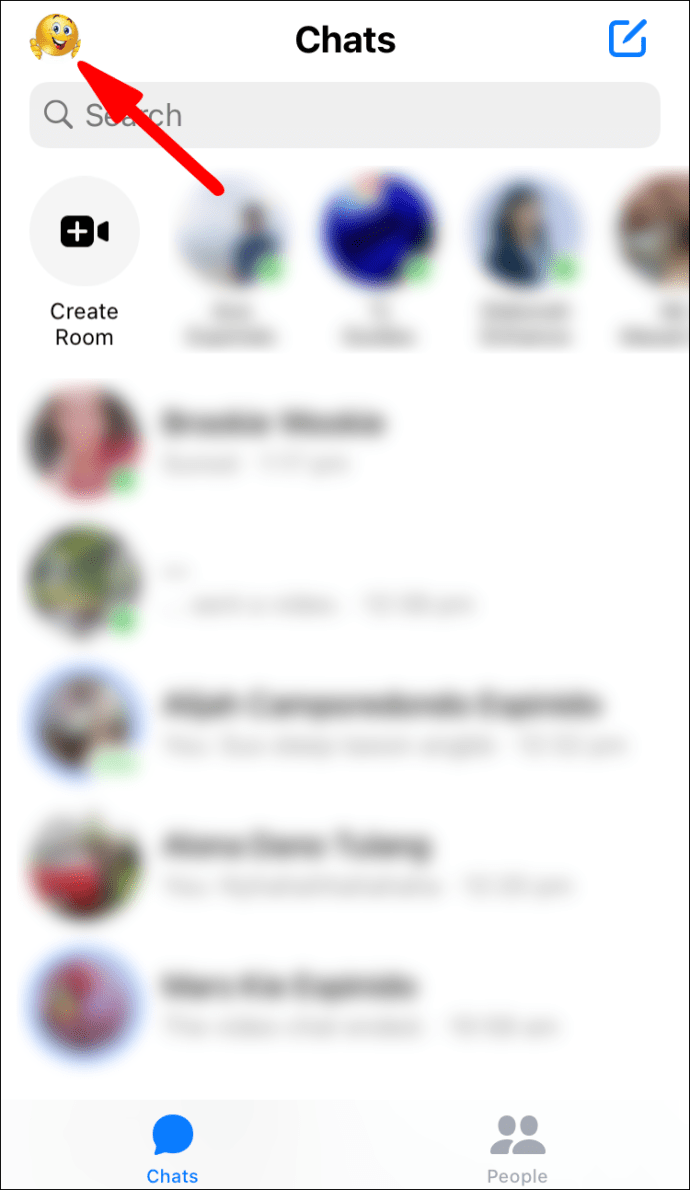
- Selectați „Stare activă”.

Deplasați glisorul „Afișați când sunteți activ” spre stânga pentru a-l dezactiva.

- Faceți clic pe „Dezactivați starea activă doar pentru unele persoane de contact”.
- Introduceți numele persoanelor cărora doriți să le apăreți offline.
- Selectați „OK” pentru a confirma.
De la un Individ
Pentru a părea offline unui contact prin intermediul unui dispozitiv mobil:
- Lansați și conectați-vă la aplicația Messenger.

- Faceți clic pe pictograma profilului dvs. din colțul din stânga sus al ecranului.

- Selectați „Stare activă”.

- Deplasați glisorul „Afișați când sunteți activ” spre stânga pentru a-l dezactiva.

- Faceți clic pe „Dezactivați starea activă doar pentru unele persoane de contact”.
- Introduceți numele persoanei căreia doriți să apăreți offline.
- Selectați „OK” pentru a confirma.
De la toți prietenii, cu excepția
Pentru a părea offline pentru toți prietenii, cu excepția unora selectați, prin intermediul unui dispozitiv mobil:
- Lansați și conectați-vă la aplicația Messenger.

- Faceți clic pe pictograma profilului dvs. din colțul din stânga sus al ecranului.

- Selectați „Stare activă”.

- Deplasați glisorul „Afișați când sunteți activ” spre stânga pentru a-l dezactiva.

- Faceți clic pe „Dezactivați starea activă pentru toate contactele, cu excepția”.
- Introduceți numele (numele) persoanei/persoanelor cărora doriți să apară online.
- Selectați „OK” pentru a confirma.
Ascunderea pe Facebook Messenger Chat prin desktop
- Navigați la messenger.com și conectați-vă la contul dvs.

- Asigurați-vă că nu v-ați conectat în altă parte, deoarece setările vor fi aplicabile numai prin desktop.
- Din colțul din stânga sus, faceți clic pe pictograma meniului cu trei puncte.
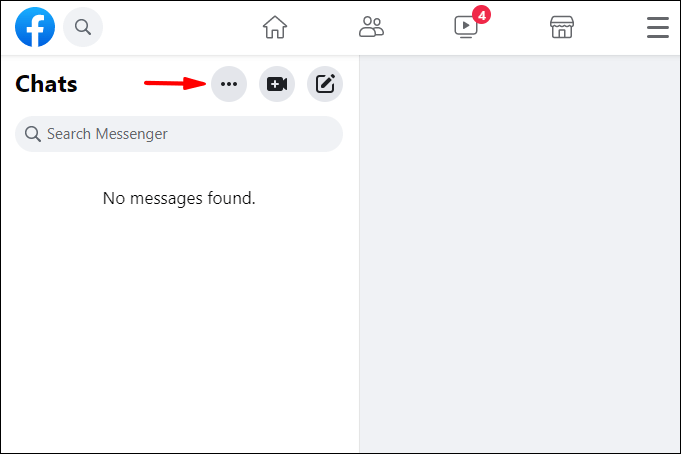
- Faceți clic pe „Preferințe”.
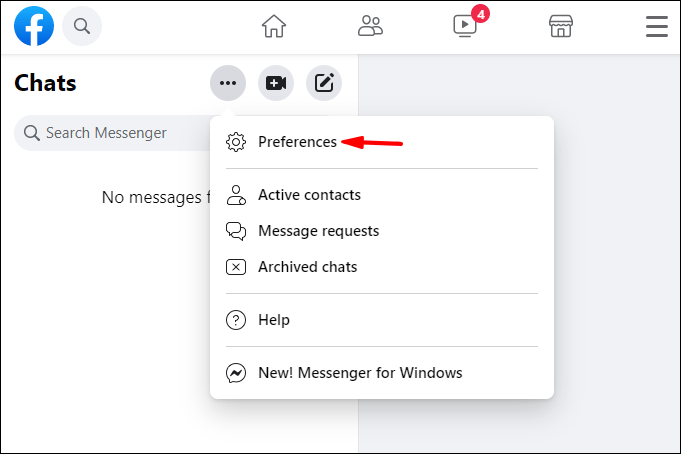
- Faceți clic pe „Dezactivați starea activă”. Apoi la:
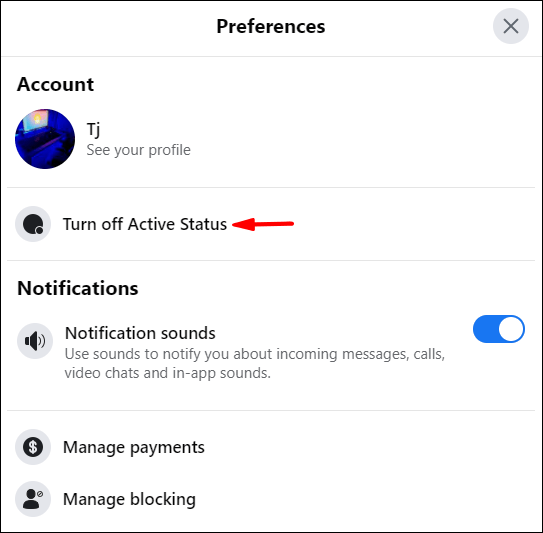
- Apare offline pentru toate persoanele de contact, selectați „Dezactivați starea activă pentru toate contactele”.
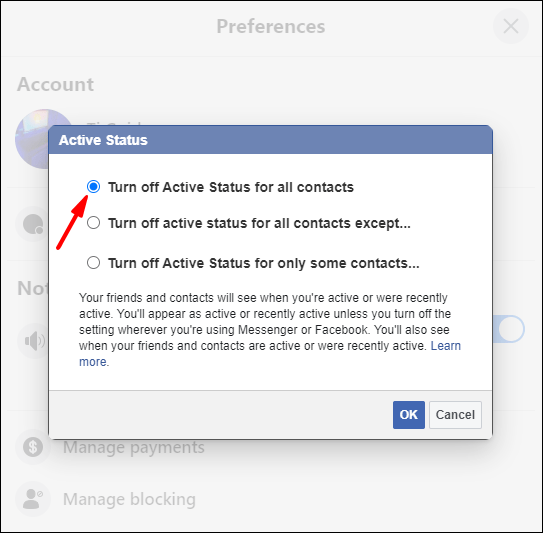
- Apare offline pentru toate persoanele de contact, cu excepția câtorva selectate, selectați „Dezactivați starea activă pentru toate contactele, cu excepția”. și introduceți numele (numele) în câmpul de text.
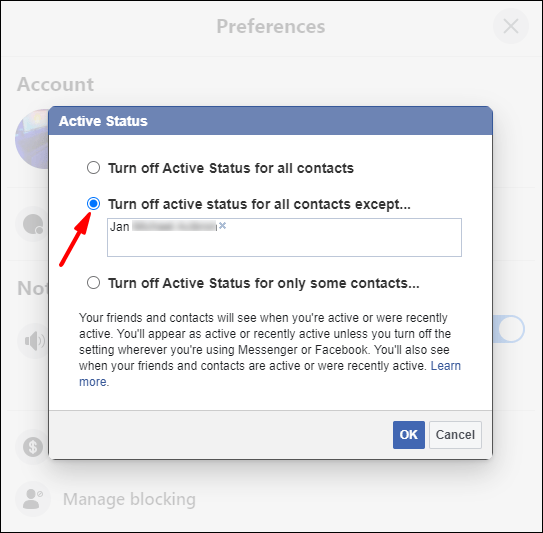
- Apare offline numai pentru anumite persoane de contact, selectează „Dezactivează starea activă doar pentru anumite contacte...” și introduceți numele [numele] în câmpul de text.
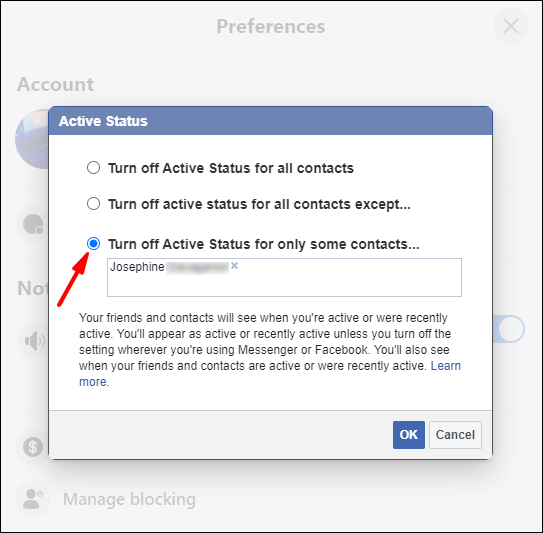
- Apare offline pentru toate persoanele de contact, selectați „Dezactivați starea activă pentru toate contactele”.
- Faceți clic pe „OK” pentru a confirma.
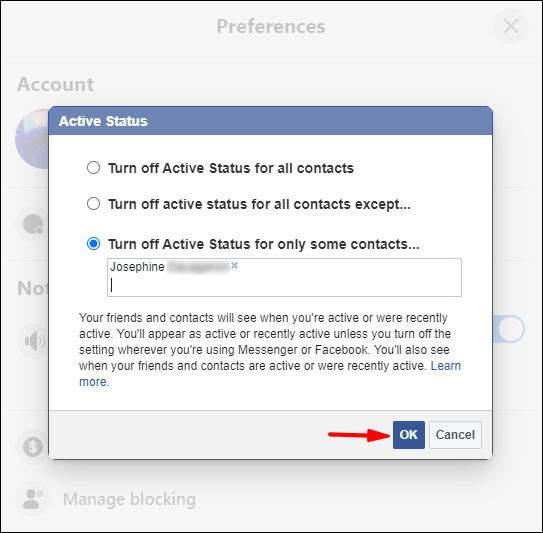
Cum să anulați ascunderea pe Facebook Messenger?
Pentru a trece de la offline la online atunci când utilizați Facebook Messenger prin intermediul unui dispozitiv mobil:
- Lansați și conectați-vă la aplicația Messenger.

- Faceți clic pe pictograma profilului dvs. din colțul din stânga sus al ecranului.

- Selectați „Stare activă”.
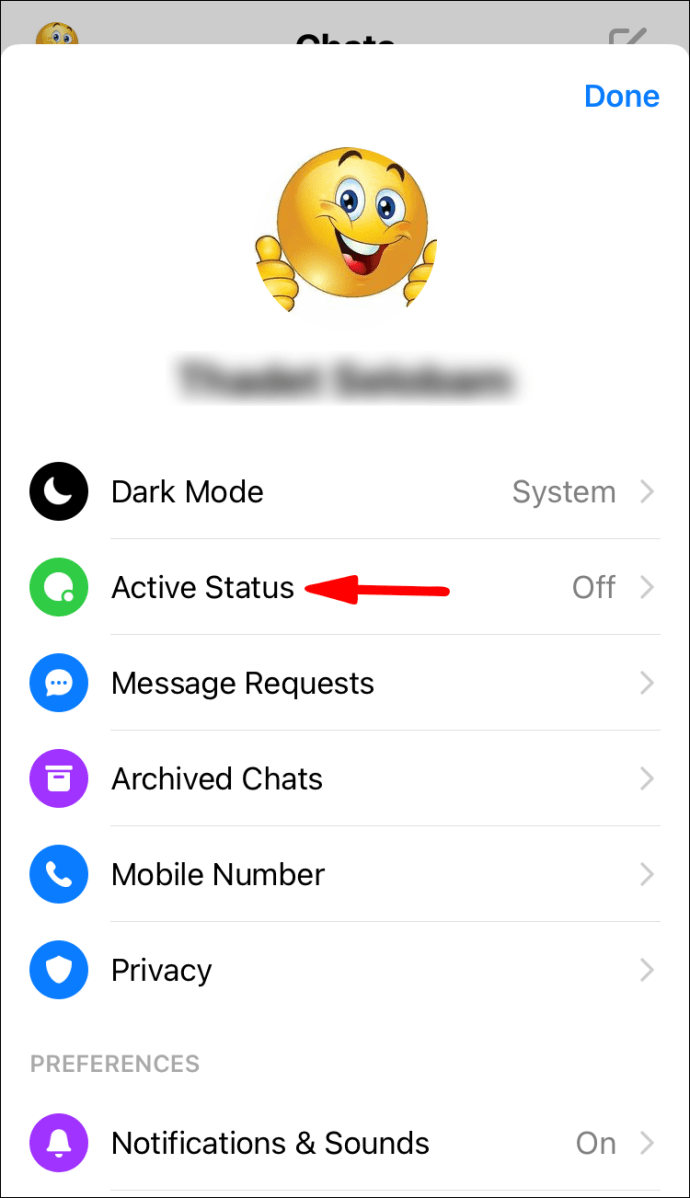
- Deplasați glisorul „Afișați când sunteți activ” spre dreapta pentru a-l activa.
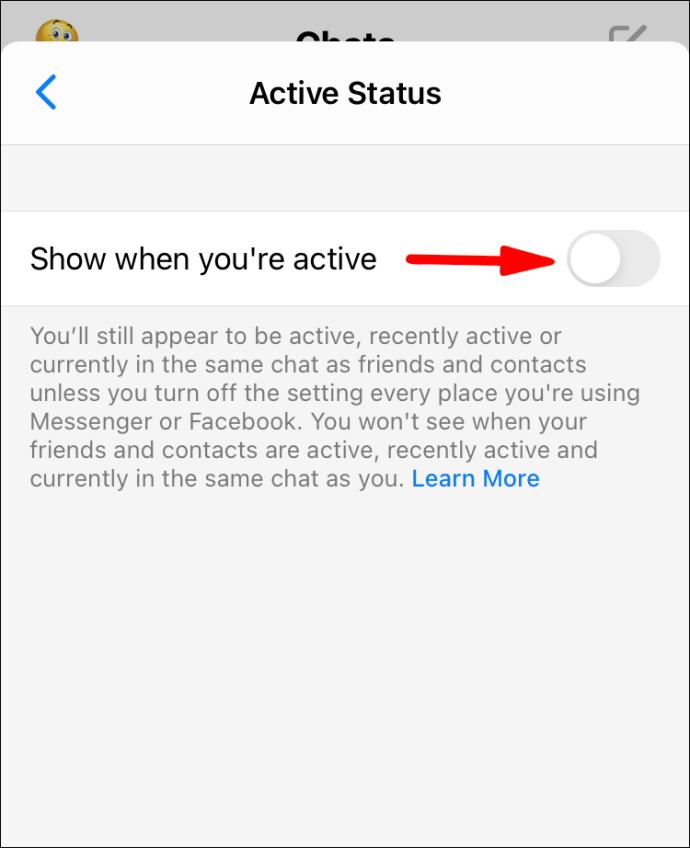
- Faceți clic pe „Porniți” în fereastra pop-up pentru a confirma.
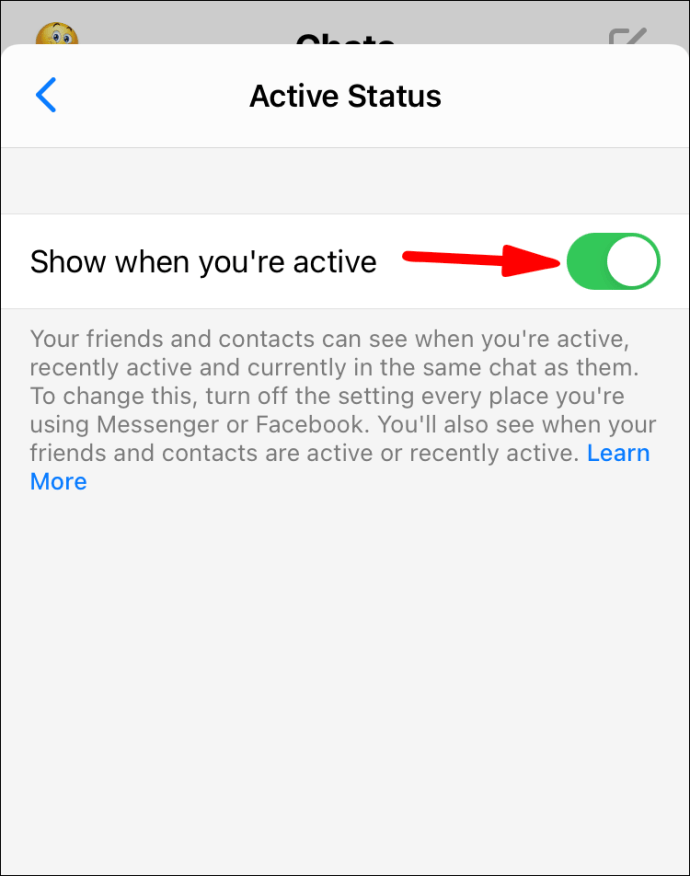
Pentru a trece de la offline la online atunci când utilizați Facebook Messenger prin PC și Mac:
- Navigați la messenger.com și conectați-vă la contul dvs.

- Selectați pictograma Messenger, apoi faceți clic pe meniul cu trei puncte.
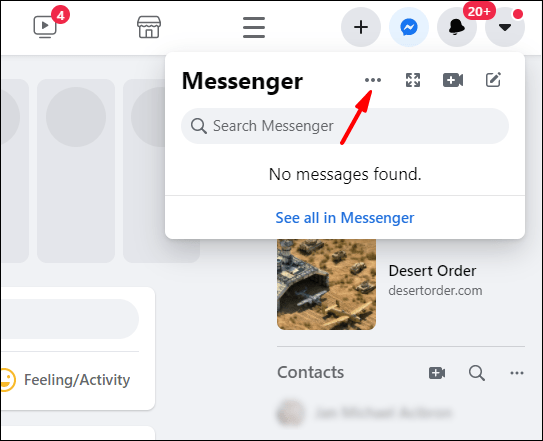
- Selectați „Activați starea activă” din meniul derulant.
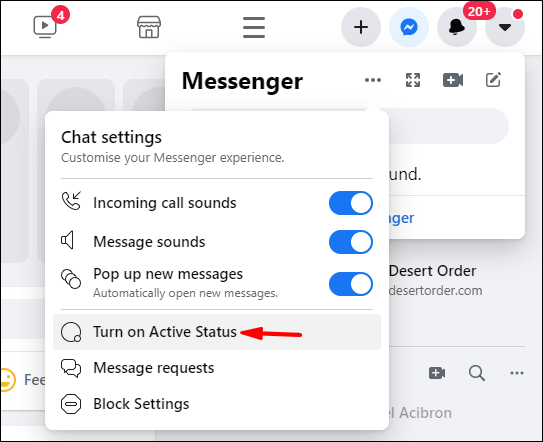
- Faceți clic pe „OK” pentru a confirma.
Întrebări frecvente suplimentare
Cum să ignori mesajele de pe Facebook Messenger?
Pentru a ignora mesajele primite pe Messenger prin intermediul dispozitivelor mobile:
1. Lansați și conectați-vă la aplicația Messenger.

2. Găsiți mesajul pe care doriți să îl ignorați și glisați spre el.

3. Faceți clic pe meniul hamburger.

4. Selectați opțiunea „Ignorați mesajele”.

5. Din fereastra pop-up de confirmare, faceți clic pe opțiunea „IGNORE” pentru a confirma.

Cum să anulați ignorarea mesajelor pe Messenger?
Pentru a anula ignorarea mesajelor primite pe Messenger prin intermediul dispozitivelor mobile:
1. Lansați și conectați-vă la aplicația Messenger.

2. Faceți clic pe pictograma profilului dvs. din colțul din stânga sus al ecranului.

3. Faceți clic pe „Solicitări de mesaje” > „Spam”.

5. Se va afișa o listă de conversații pe care le-ați ignorat anterior; faceți clic pe conversația pe care doriți să o ignorați.
6. Pentru a răspunde la mesaj, în colțul din dreapta jos al ecranului, faceți clic pe „Răspunde”.
Cum să ignori chatul de grup în Facebook Messenger?
Pentru a ignora un chat de grup în messenger prin intermediul dispozitivelor mobile:
1. Lansați aplicația Messenger.

2. Găsiți chatul de grup pe care doriți să îl ignorați.

3. Apăsați și mențineți apăsat pe chat și selectați „Ignorați grupul”.

Cum să blochezi pe cineva pe Facebook Messenger?
Pentru a bloca pe cineva în aplicația de mesagerie prin intermediul dispozitivelor tale mobile:
1. Lansați aplicația Messenger.

2. Deschideți chatul cu persoana pe care doriți să o blocați.

3. În partea de sus a ecranului, apăsați pe numele lor pentru a-și afișa profilul.

4. Din meniul etichetat „Confidențialitate și asistență” din partea de jos, selectați „Blocați”.

5. Pentru a rămâne prieteni Facebook, dar nu mai primiți mesaje de la persoana respectivă, selectați „Blocați pe Messenger” din meniul pop-up.

Pentru a debloca persoana, navigați la „Confidențialitate și asistență” din nou și faceți clic pe „Deblocare” > „Deblocare pe Messenger”.
Când blochezi pe cineva pe Messenger Ce văd?
Persoana pe care ați blocat-o pe Facebook Messenger și nu pe Facebook poate avea următoarele:
• Când vă trimit mesaje, este posibil să primească un mesaj „Mesaj netrimis” sau „Această persoană nu primește mesaje în acest moment”.
• Dacă ați avut conversații prin Messenger în trecut și se întâmplă să le caute, fotografia dvs. va apărea într-o culoare neagră îndrăzneață și nu vor putea face clic pe ea pentru a vă accesa profilul.
Cum faci o conversație privată pe Messenger?
Caracteristica „Conversație secretă” este pentru o conversație privată și sigură cu prietenul tău, folosind criptare end-to-end; Facebook nu va avea acces la el. În prezent, este disponibil numai prin aplicația Messenger pentru dispozitive mobile. Pentru a începe o conversație secretă:
1. De pe dispozitivul mobil, lansați aplicația Messenger.

2. Găsiți un mesaj anterior pentru un contact cu care doriți să intrați într-o conversație secretă sau efectuați o căutare pentru el.
3. Faceți clic pe numele lor pentru a le afișa profilul.

4. Selectați „Accesați conversația secretă”.

5. În fereastra „Conversație secretă”, lângă partea stângă a câmpului de text, faceți clic pe pictograma oră pentru a seta ora la care mesajul va dispărea după ce este citit.

6. Apoi trimiteți mesaje așa cum ați face de obicei.
Cum să dezactivezi Ultima activitate pe Facebook Messenger?
Pentru a opri afișarea ultimei ore active pe Messenger prin dispozitivul Android sau iOS:
1. Lansați aplicația Messenger.

2. Din colțul din stânga sus, selectați pictograma profilului dvs.

3. Faceți clic pe „Stare activă”.

4. Opriți ultima activitate activă pe Messenger. Acesta va rămâne oprit până când îl reporniți.
Hide-and-Go-Seek pe Facebook Messenger
Aplicația Facebook Messenger le permite persoanelor de contact Facebook să își trimită reciproc mesaje și să facă toate lucrurile pe care le fac aplicațiile obișnuite de mesagerie instantanee. Din fericire, Messenger ne-a oferit opțiunea de a ne ascunde de toată lumea sau de anumite persoane și diverse alte modalități de a ne proteja confidențialitatea.
Acum că ți-am arătat cum să apari offline, cum să blochezi oamenii și să trimiți mesaje secrete, cum te-ai simțit folosind Messenger fără deranjamente? Ați folosit alte metode pentru un plus de confidențialitate în timp ce utilizați aplicația? Anunțați-ne în secțiunea de comentarii de mai jos.